Μενού λειτουργίας στη λειτουργία [Pro Βίντεο]
Πατήστε [Fn] για να ανοίξετε το μενού λειτουργιών. Για να κλείσετε το μενού λειτουργιών, πατήστε [Fn] ξανά.
![Εικόνα που δείχνει πού βρίσκεται κάθε εικονίδιο στο μενού λειτουργιών στη λειτουργία [Pro Βίντεο] της εφαρμογής Κάμερα. Άνω γραμμή από τα αριστερά προς τα δεξιά, 1 έως 6. Κάτω γραμμή από τα αριστερά προς τα δεξιά, 7 έως 12.](image/scr-245-camera-pro-video-function-menu.png)
-
Ανάλυση
4K / Full HD / HD
-
Ρυθμός καρέ
24 FPS / 30 FPS / 60 FPS / 120 FPS
-
Λειτουργία εστίασης
Συνεχές AF: Χρησιμοποιήστε το [Συνεχές AF] όταν το θέμα βρίσκεται σε κίνηση. Η κάμερα θα εστιάζει συνεχώς.
Μη αυτόματη εστίαση: Προσαρμόζει χειροκίνητα την εστίαση χρησιμοποιώντας το ρυθμιστικό στο εικονοσκόπιο. Επίσης, μπορείτε να πατήσετε
 (Εικονίδιο Εστίαση κοντά) ή
(Εικονίδιο Εστίαση κοντά) ή  (Εικονίδιο Εστίαση μακριά) για να κάνετε πιο λεπτές προσαρμογές. Αν δεν μπορείτε να εστιάσετε στο προοριζόμενο θέμα με τη χρήση του [Συνεχές AF], χρησιμοποιήστε το [Μη αυτόματη εστίαση].
(Εικονίδιο Εστίαση μακριά) για να κάνετε πιο λεπτές προσαρμογές. Αν δεν μπορείτε να εστιάσετε στο προοριζόμενο θέμα με τη χρήση του [Συνεχές AF], χρησιμοποιήστε το [Μη αυτόματη εστίαση]. -
Παρουσίαση προϊόντος
Ενεργοποίηση / Απενεργοπ.: Οι ρυθμίσεις κάμερας διαμορφώνονται βέλτιστα για εγγραφές βίντεο, όπως κριτικές προϊόντων. Η κάμερα τείνει να εστιάζει σε αντικείμενα που εμφανίζονται στο κέντρο του εικονοσκοπίου.
-
Δυναμικό εύρος
Ευρύ / Τυπικό: Όταν είναι επιλεγμένο το [Ευρύ], μπορείτε να εγγράψετε βίντεο με ένα ευρύ δυναμικό εύρος χρησιμοποιώντας την επεξεργασία εικόνας που συνδυάζει πολλαπλά καρέ.
-
Μικρόφωνο
Μπορείτε να επιλέξετε το μικρόφωνο που θα χρησιμοποιηθεί κατά την εγγραφή βίντεο.
Όλες οι κατευθύνσεις: Ιδανικό για λήψη ήχου από όλες τις πλευρές ή κατευθύνσεις, όπως ήχο περιβάλλοντος.
Προτεραιότητα φωνής (πίσω): Ιδανικό για λήψη φωνής ή ήχου από το θέμα κατά την εγγραφή με την κύρια κάμερα. Αγγίξτε την πίσω πλευρά όσο το δυνατό πιο λίγο κατά την εγγραφή για να αποφύγετε την εγγραφή θορύβου.
-
AF προσώπου/ματιών
AF προσώπου/ματιών / AF προσώπου / Απενεργοπ.
Η κάμερα ανιχνεύει τα πρόσωπα ή τα μάτια των ανθρώπων και των ζώων και εστιάζει αυτόματα σε αυτά.
Όταν η κάμερα ανιχνεύει τα πρόσωπα των ανθρώπων ή ζώων, εμφανίζεται ένα πλαίσιο ανίχνευσης. Για να αλλάξετε τον στόχο εστίασης, πατήστε το πρόσωπο του θέματος στο οποίο θέλετε να εστιάσετε.
-
Εμφάν
Δημιουργική εμφάνιση : ST / Δημιουργική εμφάνιση : NT / Δημιουργική εμφάνιση : VV / Δημιουργική εμφάνιση : FL / Δημιουργική εμφάνιση : IN / Δημιουργική εμφάνιση : SH / S-Cinetone for mobile: Βελτιστοποιημένη με διαφορετικό συνδυασμό χρωματικού τόνου, κορεσμού, αντίθεσης, οξύτητας, φωτεινότητας και άλλων στοιχείων εικόνας, ώστε να μπορείτε να ρυθμίσετε την επεξεργασία της εικόνας με την ιδανική ισορροπία αυτών των στοιχείων. Για λεπτομέρειες σχετικά με κάθε προκαθορισμένη εμφάνιση, πατήστε
 (Κουμπί Διαβάστε περισσότερα).
(Κουμπί Διαβάστε περισσότερα). -
Μορφή HDR/SDR
Ενεργοποιήστε το HDR (High Dynamic Range, υψηλό δυναμικό εύρος) για να εμφανίζοντα τα βίντεό σας πιο δραματικά και πιο κοντά σε ό,τι βλέπετε ζωντανά.
HDR(HLG/BT.2020): Το βίντεο εγγράφεται με έναν συνδυασμό HLG για την καμπύλη γάμμα και BT.2020 για τον χώρο χρωμάτων.
SDR(BT.709): Το βίντεο εγγράφεται με έναν συνδυασμό της τυπικής καμπύλης γάμμα και BT.709 για τον χώρο χρωμάτων.
-
WB
Αυτόματα / Συννεφιά / Φως ημέρας / Φωτ. φθορισμού / Πυράκτωσης / Σκιά: Προσαρμόζει τους χρωματικούς τόνους σύμφωνα με την επιλεγμένη πηγή φωτός που φωτίζει το θέμα (προεπιλεγμένη ισορροπία λευκού). Για να προσαρμόσετε με ακρίβεια τους χρωματικούς τόνους, πατήστε το κουμπί [AB, GM] για να εμφανιστεί η οθόνη ακριβούς προσαρμογής και, στη συνέχεια, μετακινήστε την πορτοκαλί κουκκίδα στην επιθυμητή θέση. Μετά την προσαρμογή, πατήστε ξανά το κουμπί για να κλείσετε την οθόνη ακριβούς προσαρμογής.
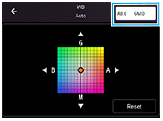
Θερμ. 1 / Θερμ. 2 / Θερμ. 3: Απομνημονεύει ρυθμίσεις ισορροπίας λευκού που έχουν οριστεί από την άποψη της θερμοκρασίας χρώματος. Πατήστε το κουμπί θερμοκρασίας χρώματος (K) για να προσαρμόσετε τη θερμοκρασία χρώματος χρησιμοποιώντας το πληκτρολόγιο. Πατήστε το κουμπί [AB, GM] για να προσαρμόσετε με ακρίβεια τον χρωματικό τόνο χρησιμοποιώντας την οθόνη ακριβούς προσαρμογής. Μετά την προσαρμογή, πατήστε ξανά το κουμπί για να κλείσετε την οθόνη ακριβούς προσαρμογής.
Προσαρμογή 1 / Προσαρμογή 2 / Προσαρμογή 3: Απομνημονεύει το βασικό λευκό χρώμα κάτω από τις συνθήκες φωτισμού για το περιβάλλον λήψης. Για να προσαρμόσετε το βασικό λευκό χρώμα, επιλέξτε ένα από τα στοιχεία, πατήστε [Εφ.] και, στη συνέχεια, ακολουθήστε τις οδηγίες στην οθόνη.
-
Σταθεροποίηση
Υψηλή ποιότητα / Τυπικό / Απενεργοπ.: Μπορείτε να εγγράψετε ομαλά βίντεο, χωρίς κούνημα. Για να λάβετε το πιο ισχυρό εφέ σταθεροποίησης, επιλέξτε [Υψηλή ποιότητα]. Εάν επιλέξετε [Τυπικό], το εφέ σταθεροποίησης θα εξασθενίσει, αλλά μπορείτε να εγγράψετε βίντεο με λίγο πιο πλατιά οπτική γωνία.
-
Κορύφωση
Ενεργοποίηση / Απενεργοπ.: Η κορύφωση σάς βοηθά να ελέγχετε την εστίαση βελτιώνοντας τα περιγράμματα των περιοχών που είναι σε εστίαση.
Υπόδειξη
- Μπορείτε να επιλέξετε το χρώμα κορύφωσης. Πατήστε τις επιλογές [MENU] > [Εστίαση] > [Χρώμα κορύφωσης], και, στη συνέχεια, ορίστε μια επιλογή.
Για να εκχωρήσετε εκ νέου ή να αναδιατάξετε στοιχεία ρύθμισης στο μενού λειτουργιών
- Πατήστε τις επιλογές [MENU] > [Ρύθμιση] > [Προσαρμογή μενού λειτουργιών (βίντεο)].
- Ακολουθήστε τις οδηγίες που εμφανίζονται στην οθόνη.
